Руководство пользователя. Версия 0a
| Вид материала | Руководство пользователя |
- Р. В. Петров 2009 г. Программный комплекс «Администратор-Д» версия 11. 02 сборка 1143, 1300.24kb.
- Руководство пользователя Free Pascal версии Версия документа Март 2010 Michael Van, 1360.57kb.
- Компьютерная программа «администратор гостиницы» версия 30 beta + фр руководство пользователя., 307.19kb.
- Руководство пользователя по подключению к сети Интернет и настройке модема d-link dsl-2500u, 546.74kb.
- Руководство пользователя, посмотреть видеокурс и ознакомиться с разделом «режим питания, 646.9kb.
- Руководство пользователя содержание, 671.02kb.
- Арм мониторинг энергоэффективности. Регламентированная отчетность. Руководство пользователя, 734.88kb.
- Руководство пользователя Таблица обновлений документа, 1718.1kb.
- Аналитическая система DialExpert руководство пользователя, 2414.52kb.
- Руководство по установке и обновлению программа «баланс-2W», 329.37kb.
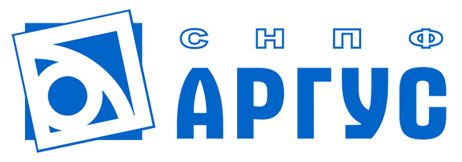
Интернет терминал «АРГУС» для обслуживания клиентов в Национальной системе массовых электронных платежей.
Клиентская часть (КЧИТ).
Руководство пользователя.
Версия 2.0.0a
Харьков - 2004 г.
Содержание
1.Назначение 3
2.Технические характеристики 3
3.Порядок введения КЧИТ в работу. 3
4.Оплата товаров и/или услуг в интернет-магазине. 6
5.Работа в режиме off-line 8
6.Работа с чеками. 10
- Назначение
- Это описание содержит необходимую информацию о клиентской части торгового интернет-терминала «АРГУС» (далее – КЧИТ), предназначенной для обслуживания клиентов в Национальной системе массовых электронных платежей (НСМЭП) Украины.
- Технические характеристики
- Состав КЧИТ:
- Персональный компьютер типа IBM PC/AT в следующей конфигурации:
- Процессор Pentium 100 МГц или выше;
- ОЗУ не менее 16 МВ;
- Свободное место на жестком диске не менее 5 МВ.;
- Устройство для работы с картами (далее – карт-ридер);
- Связь ПК с сетью интернет;
- Программное обеспечение ItTermClientArgus.
- Программное обеспечение функционирует под управлением ОС Windows 9x/Me/NT/2000/XP.
- Выполняемые функции:
- Оплата товаров и/или услуг в интернет магазине;
- Просмотр баланса карты;
- Просмотр баланса счета;
- Просмотр журнала загрузок и платежей;
- Просмотр даты окончания действия инструмента.
- Просмотр лимитов карты;
- Смена персонального идентификационного кода (ПИН).
- Off-line загрузка;
- Загрузка со счета;
- Просмотр и печать чеков.
- Порядок введения КЧИТ в работу.
- Установить карт-ридер, поддерживающий протокол PC/SC, согласно документации производителя.
- На компьютер необходимо установить программное обеспечение ItTermClientArgus. Установка осуществляется с помощью «Мастера установки» путем запуска файла ItTermClientArgusX_X_Xx.exe
- Запустить приложение.
- Произвести необходимые настройки. Для этого необходимо открыть диалоговое окно выбрав пункты меню «Опции \ Установки».
- Произвести настройки карт-ридера, пользуясь закладкой «Ридер» (Рисунок 1).
- Произвести настройки карт-ридера, пользуясь закладкой «Ридер» (Рисунок 1).
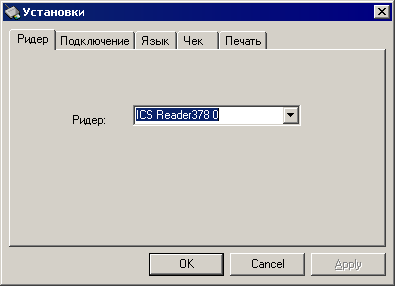
Рисунок 1
- Произвести настройки соединения с интернет, пользуясь закладкой «Подключение» (Рисунок 2).
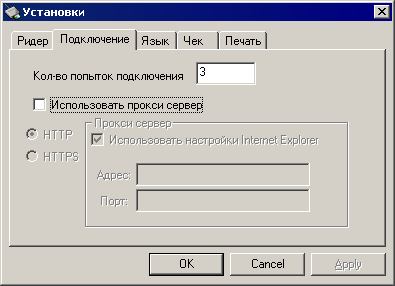
Рисунок 2
- Произвести настройки языка пользуясь закладкой «Язык» (Рисунок 3).
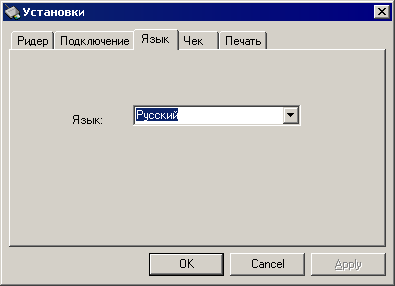
Рисунок 3
- Произвести настройки чека пользуясь закладкой «Чек» (Рисунок 4).
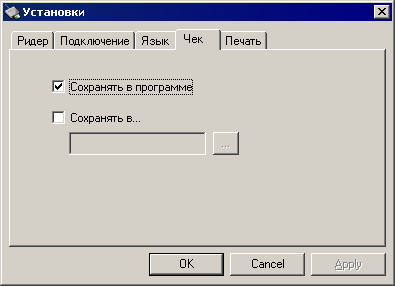
Рисунок 4
- Произвести настройки печати чека пользуясь закладкой «Печать» (Рисунок 5).

Рисунок 5
- Оплата товаров и/или услуг в интернет-магазине.
- Средствами браузера ознакомиться с перечнем товаров и услуг Интернет магазина и сформировать заказ;
- Нажать в браузере кнопку «ОПЛАТИТЬ КАРТОЙ НСМЭП»;
- Если все прошло успешно и выпало диалоговое окошко с вопросами «ОТКРЫТЬ» или «СОХРАНИТЬ», нажать «ОТКРЫТЬ»;
- После этого запуститься КЧИТ с предложением вставить карту НСМЭП для оплаты заказа:
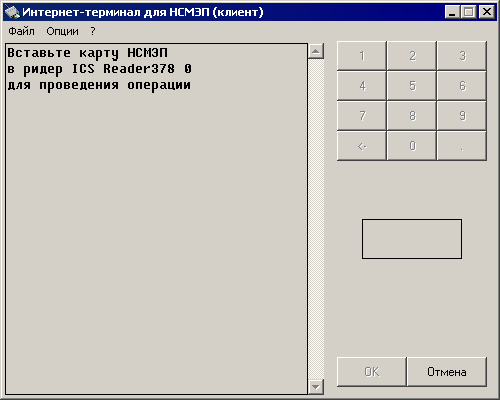
- Вставить платежную карту покупателя в кард-ридер и выбрать тип платежа:
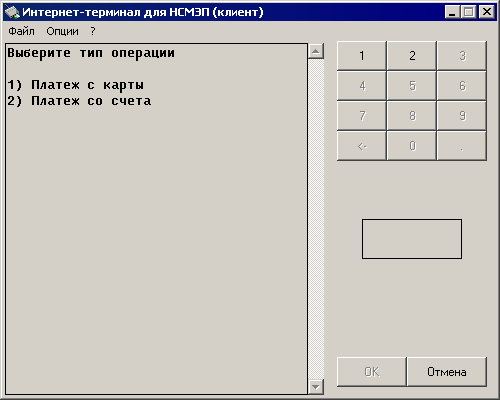
- Затем выбрать инструмент платежа:
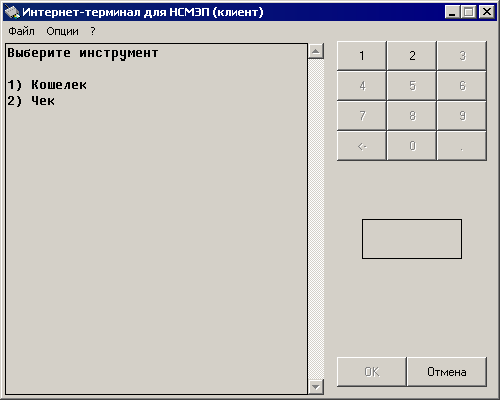
- После надписи «ОЖИДАЙТЕ...» появится спецификация заказа и сумма для оплаты:
- После подтверждения покупателем КЧИТ запросит соответствующий ПИН-код:
- После ввода ПИН-кода произойдет платеж и высветится надпись о результате операции и вопрос, печатать ли чек:
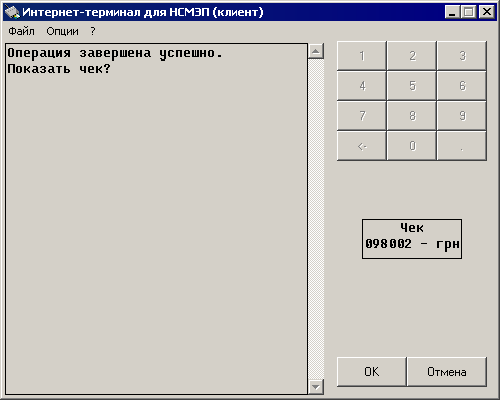
- После отказа или подтверждения операция будет закончена.
- Работа в режиме off-line
- Запуск КЧИТ осуществляется путем запуска файла ITTermClientArgus.exe либо с помощью одного из ярлыков, установленных программой - инсталятором.
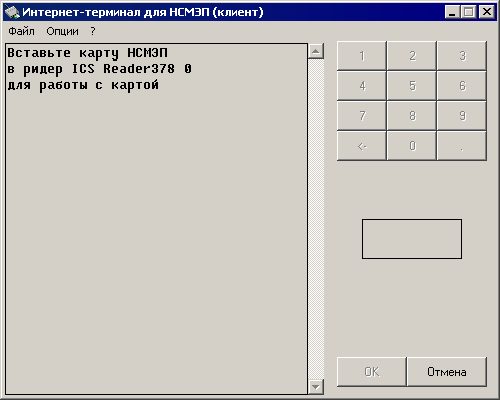
- После установки карты в ридер, КЧИТ запросит инструмент (если оба присутствуют на карте) для работы.

- После выбора инструмента мы попадем в главное меню программы:

- Две последние операции являются онлайновыми, поэтому для них необходим доступ в интернет и проходят они по аналогии с платежом со счета.
- Работа с чеками.
- При выборе в меню окна «Файл/Чеки» появится диалоговое окно для работы с чеками:

- В левой части окна находятся имена файлов чеков в формате «Год» «Месяц» «День» «Часы» «Минуты»Секунды» . «Номер карты»:
- В правой части сам чек из выбранного файла.
- Посередине находятся кнопки для операций над чеками.
